
جدول المحتويات:
- الخطوة 1: المكونات
- الخطوة 2: اكتب Rasbian على بطاقة Micro SD
- الخطوة 3: إضافة Ip وتمكين SSH
- الخطوة 4: ابدأ باستخدام المعجون
- الخطوة 5: أساسيات Raspberry Pi
- الخطوة 6: الاتصال بشبكة Wi-Fi وتحديث Raspberry Pi
- الخطوة 7: تمكين SPI و 1-wire
- الخطوة 8: إنشاء مجلد Smart Greenhouse وتنزيل جميع الحزم الضرورية
- الخطوة 9: قم بتحميل الكود على Raspberry Pi
- الخطوة 10: إنشاء قاعدة بيانات
- الخطوة 11: البدء التلقائي للنصوص
- الخطوة 12: بناء الدفيئة
- مؤلف John Day [email protected].
- Public 2024-01-30 07:38.
- آخر تعديل 2025-01-23 12:53.

هل سبق لك أن واجهت مشكلة أن الجو حار جدًا في الدفيئة الخاصة بك ، لذلك ماتت جميع نباتاتك ، لأنك نسيت فتح فتحات التهوية؟
لا مزيد من البحث ، الدفيئة الذكية هي الحل لهذه المشكلة.
الخطوات التالية ترشدك إلى كيفية بناء Smart Greenhouse الخاص بك أو تعديل الدفيئة الخاصة بك إلى Smart Greenhouse.
الخطوة 1: المكونات
عناصر:
1 × محرك سيرفو
2 × مستشعر درجة الحرارة
1 × مروحة
2 × مستشعر رطوبة التربة
2 × مستشعر الضوء
8 × أبيض ليد
مقاومات متعددة
شاشة عرض 1 × 4 × 7
1 × MCP3008
1 × 74HC595
1 × ريلايس
1 x Raspberry Pi 3 موديل بي تك
اللوح
الطائر
دفيئة صغيرة
الخطوة 2: اكتب Rasbian على بطاقة Micro SD

- قم بتنزيل أحدث إصدار "rasbian stretch with desktop" من هناك الموقع:
- قم بفك ضغط ملف raspbian.
- قم بتنزيل أحدث إصدار من موقع etcher:
- إعادة تهيئة بطاقة micro SD بسعة 32 جيجا بايت.
- افتح echter ، حدد rasbian img وبطاقة micro SD.
- انقر فوق Flash.
الخطوة 3: إضافة Ip وتمكين SSH


- أضف ملف "ssh" إلى بطاقة SD الصغيرة.
- ابحث عن ملف "cmdline.txt" وافتحه.
- أضف "ip = 169.254.10.1" في النهاية.
- أدخل بطاقة micro SD في je Raspberry Pi ومنحها الطاقة.
- قم بتوصيل Raspberry Pi بكابل إيثرنت بجهاز الكمبيوتر الخاص بك.
الخطوة 4: ابدأ باستخدام المعجون

- قم بتنزيل أحدث إصدار "rasbian stretch with desktop" من هناك الموقع:
-
افتح المعجون واملأ التفاصيل التالية:
- اسم المضيف (أو عنوان IP): 169.254.10.1
- نوع الاتصال: SSH
- الجلسات المحفوظة: Smart_Greenhouse
- انقر فوق "حفظ"
- انقر فوق "فتح"
- إذا تلقيت تنبيه أمان من المعجون ، فانقر فوق "نعم".
الخطوة 5: أساسيات Raspberry Pi

-
أوراق الاعتماد الافتراضية هي:
- اسم المستخدم: بي
- كلمة المرور: التوت
- قم بتغيير كلمة المرور الافتراضية عن طريق كتابة الأمر "passwd" وأدخل
- اكتب أول كلمة مرور حالية ثم بعد ذلك ضعفي كلمة المرور الجديدة التي تختارها.
الخطوة 6: الاتصال بشبكة Wi-Fi وتحديث Raspberry Pi



- النوع: sudo -i
- النوع: صدى "كلمة المرور" | wpa_passphrase “SSID” >> /etc/wpa_supplicant/wpa_supplicant.conf
- قم بتغيير كلمة المرور إلى كلمة مرور wifi و SSID إلى اسم wifi الخاص بك.
- للتحقق من النوع: nano /etc/wpa_supplicant/wpa_supplicant.conf
-
يجب أن يكون هناك شيء في هذا الملف يشبه الصورة أعلاه. استخدم "Ctrl" + "X" للخروج من الملف.
- النوع: systemctl إعادة تشغيل الشبكات
- النوع: شبكات حالة systemctl
- النوع: إعادة التشغيل
- انتظر 30 ثانية ، أعد تشغيل المعجون ، انقر فوق "Smart_Greenhouse" وانقر فوق "فتح"
- تسجيل الدخول مرة أخرى
- النوع: ping 8.8.8.8
- بعد هذه الأوامر ، يجب أن يكون هناك شيء يشبه الصورة أعلاه.
- اكتب: sudo apt-get update && sudo apt-get Upgrade -y قد يستغرق هذا بعض الوقت للتحديث.
الخطوة 7: تمكين SPI و 1-wire


- النوع: sudo raspi-config
- حدد "خيارات الواجهة"
- حدد "SPI" وقل "نعم" وقل "موافق"
- حدد "خيارات الواجهة"
- حدد "1-wire" وقل "Yes" وقل "Ok"
- حدد "إنهاء"
- النوع: sudo reboot
- انتظر 30 ثانية ، أعد تشغيل المعجون ، انقر فوق "Smart_Greenhouse" وانقر فوق "فتح"
الخطوة 8: إنشاء مجلد Smart Greenhouse وتنزيل جميع الحزم الضرورية
- اكتب: sudo apt update
- النوع: sudo apt install -y python3-venv python3-pip python3-mysqldb mariadb-server uwsgi nginx uwsgi-plugin-python3
- النوع: mkdir Smart_Greenhouse && cd Smart_Greenhouse
- النوع: mkdir Smart_Greenhouse_frontend && cd Smart_Greenhouse_frontend
- النوع: python3 -m venv - حزم موقع النظام env
- النوع: مصدر env / bin / activ
- النوع: python -m pip install mysql-connector-python argon2-cffi Flask-HTTPAuth Flask-MySQL-connector-python passlib
-
اكتب: sudo reboot
- انتظر 30 ثانية ، أعد تشغيل المعجون ، انقر فوق "Smart_Greenhouse" وانقر فوق "فتح"
- النوع: قرص مضغوط Smart_Greenhouse
- النوع: mkdir Smart_Greenhouse_backend && cd Smart_Greenhouse_backend
- النوع: python3 -m venv - حزم موقع النظام env
- النوع: مصدر env / bin / activ
- النوع: python -m pip install mysql-connector-python argon2-cffi Flask-HTTPAuth Flask-MySQL-connector-python passlib
- النوع: sudo reboot
- انتظر 30 ثانية ، أعد تشغيل المعجون ، انقر فوق "Smart_Greenhouse" وانقر فوق "فتح"
الخطوة 9: قم بتحميل الكود على Raspberry Pi

- قم بتنزيل أحدث عميل filezilla من هناك الموقع:
- قم بتنزيل الكود من github:
-
ابدأ fillezilla واملأ التفاصيل التالية:
- المضيف: 169.254.10.1
- اسم المستخدم: pi
- كلمة المرور: "كلمة المرور التي اخترتها على Raspberry Pi"
- المنفذ: 22
- انقر فوق اتصال
- في الجانب الأيسر ، انتقل إلى "الموقع المحلي" إلى الملفات التي قمت بتنزيلها من جيثب
- في الجانب الأيمن "موقع extrene" ، انتقل إلى مجلد Smart_Greenhouse
- اسحب مجلدي "conf" و "sql" إلى مجلد Smart_Greenhouse
- افتح Smart_Greenhouse_backend في كلا الجانبين واسحب "model" و "main.py" من اليسار إلى الجانب الأيمن
- ارجع إلى المجلد السابق على كلا الجانبين
- افتح Smart_Greenhouse_frontend في كلا الجانبين واسحب "ثابت" و "قوالب" و "app.py" من اليسار إلى الجانب الأيمن
- يجب أن تبدو مثل الصورة أعلاه.
الخطوة 10: إنشاء قاعدة بيانات


- ابدأ المعجون وتسجيل الدخول
- النوع: cd Smart_Greenhouse /
- النوع: sudo mariadb
- اكتب: CREATE USER 'project1-admin' @ 'localhost' IDENTIFIED BY 'admin'؛ إنشاء مستخدم 'project1-web' @ 'localhost' IDENTIFIED بواسطة 'web' ؛ إنشاء مستخدم "مشروع 1-مستشعر" @ "مضيف محلي" تم تحديده بواسطة "مستشعر" ؛
-
النوع: إنشاء قاعدة بيانات smartgreenhousedb ؛
- النوع: منح جميع الامتيازات في smartgreenhousedb. * إلى "project1-admin" @ "localhost" مع خيار المنح ؛ منح الاختيار والإدراج والتحديث والحذف في smartgreenhousedb. * إلى "project1-web" @ "localhost" ؛ منح الاختيار والإدراج والتحديث والحذف على smartgreenhousedb. * إلى "project1-sensor" @ "localhost" ؛ امتيازات التنظيف ؛
- النوع: إظهار قواعد البيانات ؛
- يجب أن تبدو مثل الصورة أعلاه.
- النوع: خروج ؛
- النوع: sudo mariadb <sql / smartgreenhousedb.sql
- النوع: sudo mariadb
- النوع: استخدم smartgreenhousedb ؛
- النوع: عرض الجداول.
- النوع: خروج ؛
الخطوة 11: البدء التلقائي للنصوص

- النوع: sudo cp conf / project1 - *. service / etc / systemd / system /
- النوع: sudo systemctl daemon-reload
- النوع: sudo systemctl start project1- *
- النوع: sudo systemctl status project1- *
- اكتب: sudo cp conf / nginx / etc / nginx / sites-available / project1
- اكتب: sudo rm / etc / nginx / sites-enabled / default
- النوع: sudo ln -s / etc / nginx / sites-available / project1 / etc / nginx / sites-enabled / project1
- اكتب: sudo systemctl أعد تشغيل nginx.service
- النوع: sudo systemctl status nginx.service
- النوع: sudo systemctl يُمكّن المشروع 1-قارورة
- النوع: sudo systemctl يمكّن مستشعر المشروع 1
- يجب أن تبدو مثل الصورة أعلاه.
الخطوة 12: بناء الدفيئة
- بناء الدفيئة.
- أضف جميع المكونات إلى الدفيئة وفقًا للمخطط الكهربائي.
- أضف القوة واستمتع.
موصى به:
أنبوب LED بالحجر الزجاجي (يتم التحكم في WiFi من خلال تطبيق الهاتف الذكي): 6 خطوات (بالصور)

أنبوب LED بالحجر الزجاجي (يتم التحكم في WiFi من خلال تطبيق الهاتف الذكي): مرحبًا زملائي الصانعين! في هذه التعليمات ، سأوضح لك كيفية إنشاء أنبوب LED يتم التحكم فيه بواسطة WiFi مليء بالأحجار الزجاجية للحصول على تأثير انتشار لطيف. يمكن معالجة مصابيح LED بشكل فردي ، وبالتالي فإن بعض التأثيرات الرائعة ممكنة في
مقياس VU الزجاجي: 21 خطوة (مع صور)

Glass VU-meter: هل تعلم أنه لا يمكنك استخدام سوى وحدة التحكم الدقيقة لمشاريع Arduino الخاصة بك؟ لا تحتاج إلى السبورة الزرقاء الكبيرة التي يصعب تضمينها! وأكثر من ذلك: الأمر بسيط للغاية! سأوضح لك كيفية بناء ثنائي الفينيل متعدد الكلور حول بطاقة الأردوينو ، ولكن
صندوق مجسات البيت الزجاجي: 5 خطوات

صندوق أجهزة الاستشعار للبيت الزجاجي: هاي. أريد أن أقدم مشروعًا آخر لي إلى المجتمع الواسع. يهدف المشروع إلى أتمتة الدفيئة التي بنيتها في الفناء الخلفي لمنزلتي. هذه هي الخطوة الأولى - إنشاء مجمع من أجهزة الاستشعار للبيت الزجاجي. لاحقًا في المستقبل ، بناءً على
البيت الذكي: 10 خطوات
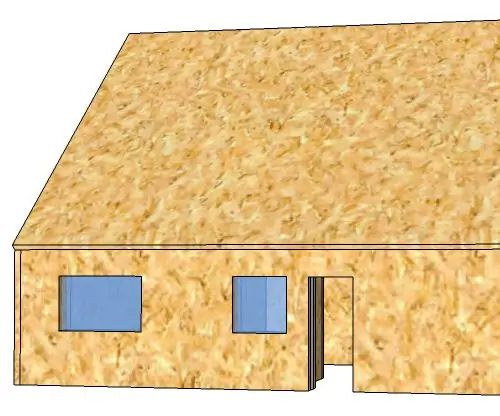
المنزل الذكي: إذا كنت ترغب في إنشاء منزل ذكي باستخدام raspberry pi ، فعليك فقط اتباع الخطوات أدناه وقبل أن تعرف أنك قد صنعت منزلًا ذكيًا بنفسك
مستشعرات البيت الزجاجي الذكية: 5 خطوات

Smart Greenhouse Sensors: هذا Instructable موجود الآن في مسابقة Microcontroller ، يرجى التصويت له: DHello للجميع ، اليوم سأعرض لكم مشروعي الصغير الذي قمت ببنائه لبضعة أيام. تتكون هذه المجموعة من 4 (أربعة) مستشعرات مختلفة وأعتقد أن كل صاحب دفيئة
